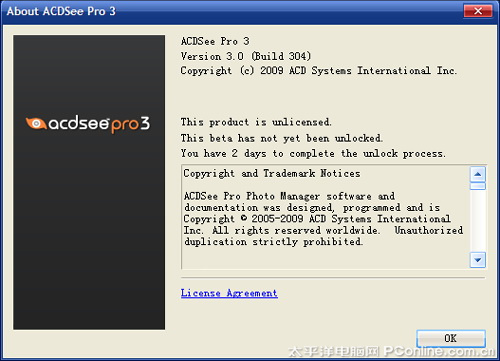|
新版ACDSee Pro 3 Beta已经与我们见面了,除了功能上的增强之外,最大亮点就是启用了全新的界面布局。
提起ACDSee,很多老鸟依然对它情有独钟,尤其是专为摄影师开发的Pro版本,更是加入了不少颇具亮点的功能。近日ACD Systems正式向公众发布了最新版Pro 3的官方测试版(3.0.304 Beta)。通过一段时间笔者的试用,发现新版不光在功能上有所增强,其界面设计也与2.5版大不一样。尤其是新加入的标签式操作界面,更是给人了一种全新的使用感受。 一、 向浏览器“取经” 打开新版ACDSee Pro 3,一个酷酷的黑灰色界面马上映入眼帘。虽然整体布局依然维持着老版风格,但细心的朋友还是早就发现,新版Pro 3已经将老版中“图片管理(Manage)”、“图片查看(View)”、“图片处理(Process)、“在线模式(Online)”四大功能制成标签放置到了界面右上角,通过鼠标便能直接进入相应模块,不但效率大大提高而且对于很多新用户来讲条理性更强。 除了功能标签,新版本还成功地将工具栏缩小成了窄窄的一条。由于内容归类更加科学,精简后的工具栏不但没有为正常使用增加麻烦,同时还为图片显示赢得了更多空间,正可谓一举两得。而这一点在纵向分辨率普遍不高的笔记本电脑上尤为突出。 此外Pro 3还对默认的图片显示方式进行了改进,新版本融入了渐变效果。每当从一个文件夹切换到另一个文件夹时,ACDSee都会使用平滑的淡入淡出效果完成显示,不但视觉感超好,而且反应速度也较老版本更强一些。 二、 图像管理标签 “图像管理”主要负责对图片进行分类管理,除了之前我们提到的简化版工具栏之外,其余的变化并不明显。和老版本一样,新版Pro 3也提供了鼠标放大预览、Exif显示、直方图显示等诸多功能。同时用户也可以借助右边栏实现照片快速评级以及按元数据分类筛显等目标。 新版本放弃了老版中沿用多年的照片导入向导,转而采用了更方便的面板式操作。在这个窗口中,用户不但可以通过日期或格式对照片实现有选择导入,而且还能利用右下角选项执行批量Exif均衡等操作,灵活度较以前更高。 此外新版本还为多用户电脑准备了一项“工作区(Workspaces)”功能,每一位ACDSee用户都可以根据自己的习惯搭配出喜欢的界面布局,最后只要通过“Workspace”→“Manage Workspaces…”→“Save Workspace”将布局保存。之后轮到自己使用时,只要点击“Workspace”菜单找到布局模块,点击一下便会瞬间恢复成您所习惯的ACDSee布局,很是贴心。 三、 图像浏览标签 如果将新老版本的图片浏览界面放到一起,您会很容易发现新版本更加侧重于“图片浏览”。除了对老版中的界面按钮大幅精简外,Pro 3还特别在界面底端增加了一条照片引导轨。通过这条导轨,我们既可以按部就班地实现照片的顺序翻阅,也能直接对感兴趣的图片点击浏览。当然一向被大家所熟悉的“空格翻阅键”也被新版一并继承,同时还可以按动“F”键进入全屏观看。 此外软件还提供了方便的照片导航器(Navigator),用以在超大图片中快速定位。而且它的缩放范围很大(10%~2000%),足以应付各种超大或超小尺寸的照片了。 四、 图像处理标签 新版“图像处理”被拆分成两个模块,分别是“Develop”和“Edit”。其中“Develop”被设计用于照片的修正,包括色阶曲线、白平衡、阴影高光、彩色校正等功能都可以在这里找到。和之前版本一样,Pro 3也为每项操作提供了方便的所见即所得功能,任何一步调整都能随时看到结果。此外新版ACDSee同样允许通过鼠标快速拖选调整参数,当然也可以利用右侧按钮单步调节。 “全屏效果预览”是Pro 3中新增加的一项功能,当我们完成图片修正后(尚未保存修改),只要点击预览图下方的“Display a full screen preview of the final image”按钮,便能马上以全屏模式预览到最终的处理效果,而它的好处只有亲身用过的人才会知道。 相比“Develop”,“Edit”显然更侧重于对照片的二次修饰。比如增加文字水印、去红眼、锐化与模糊、制作Lomo特效等。和“View”标签一样,“Process”也提供了一项照片引导轨。不过除了帮我们快速变换待处理照片外,它的最大用途还是利用Ctrl键或Shift键进行多片批量处理。 五、 在线标签 “在线标签”也是新版ACDSee Pro 3中的亮点之作,能够帮助用户上传照片,快速建立自己的网上相册。虽然由于不可知原因,我们一直没能注册到新版账户,但通过介绍仍然对这项功能有个大体了解。比如每用户可拥有2GB独立空间、同样采用了树状管理模式、允许直接从ACDSee向在线文件夹拖拽上传等。此外为了和新版ACDSee Pro 3对应,ACDSee Online同样采用了与之相同的酷黑色调,视觉感一流。 写在最后 由于篇幅有限,我们只能走马观花地对新版ACDSee Pro 3进行一番体验。事实上在细节功能上,新版本同样为我们带来了很多创新,比如提高饱和度时不会对肤色造成影响、利用高光/阴影功能可以模拟HDR特效等等。虽然稍慢的启动速度一直都是网友们攻击ACDSee的最大问题,但日趋强大的功能还是能够在一定程度上弥补这一遗憾。毕竟谁都不想仅仅调节一下照片亮度,就去动用体形庞大的Photoshop,而这类简单运算,是不是交给ACDSee更加合算呢? 小知识 ACDSee共分两个版本,即普通版与专业版(Pro)。其中大家比较熟悉的ACDSee 2009 11.0.114就属于普通版本,主要包括了对各类图片的完整管理及编辑服务。 与普通版相比,专业版会加上Pro后辍,ACDSee Pro除了拥有普通版全部功能的同时,还有针对性地加入了RAW专业编辑、高级颜色管理、直方图显示等功能,比较适合于专业摄影师使用。目前最新版本为ACDSee Pro 2.5,并在日前刚推出了3.0测试版。 编注:如果你也曾用过ACDSee32,而且现在也不需要复杂的功能,仅仅要求看图而已,那么可以试下ACDSee QuickView,仅有看图功能。
|
||||||||||||||||||||||
正在阅读:经典再升华!ACDSee Pro 3.0抢先体验经典再升华!ACDSee Pro 3.0抢先体验
2009-08-18 06:39
出处:PConline原创
责任编辑:lidongsheng